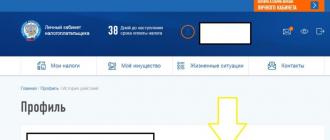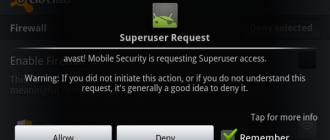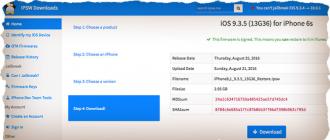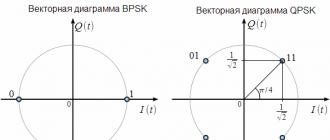Sur iPhone et iPad, il est possible de revenir à une version précédente de l'OS. Traditionnellement, après la sortie de chaque nouvelle édition de l'« axe » propriétaire, Apple laisse cette opportunité pendant une courte période. Un jour après la sortie de la mise à jour cumulative, la société délivre toujours des certificats pour iOS 9.2.1.
Sortie le 21 mars, iOS 9.3 est une version logicielle majeure avec une longue liste de modifications. La principale innovation est la prise en charge du mode Night Shift, qui, la nuit, déplace automatiquement la température de couleur de l'écran vers l'extrémité chaude du spectre. Des recherches ont montré que la lumière bleue vive du soir peut affecter le rythme circadien d'une personne, rendant plus difficile l'endormissement. D'autres innovations incluent Notes protégées par mot de passe, une version améliorée de l'application Apple News et une interface CarPlay mise à jour.
Sur la base de tests comparatifs, iOS 9.3 est plus performant qu'iOS 9.2.1 en termes de performances. Cependant, certains utilisateurs se plaignent de l'épuisement accéléré de la batterie de leurs appareils et des problèmes d'activation des gadgets. Dans de tels cas, il est logique d'utiliser les instructions pour passer à une version précédente du système d'exploitation. Une autre raison pour laquelle un utilisateur peut décider de rétrograder est le jailbreak. Selon les informations préliminaires, le prochain exploit ne sera pas disponible pour la dernière version du système d'exploitation, du moins pour la première fois.
Notez que nous parlons de revenir uniquement à iOS 9.2.1 - Apple délivre toujours des certificats numériques pour cela. La situation peut changer à tout moment.
Exigences:
- iPhone ou iPad sous iOS 9.3.
- Fichier IPSW iOS 9.2.1.
- iTunes 12.3.3 pour Mac ou Windows.
Comment passer d'iOS 9.3 à iOS 9.2.1 :
Étape 1: Téléchargez le fichier iOS 9.2.1 depuis les serveurs Apple à partir de ce lien.
Étape 2: Assurez-vous qu'iTunes 12.3.3 est installé. Vous pouvez télécharger la dernière version sur cette page.
Étape 3: Sauvegardez vos données. Cela peut être fait dans les paramètres de l'iPhone ou de l'iPad : iCloud -> Sauvegarde -> Créer une sauvegarde, ou en connectant votre appareil mobile à votre ordinateur et en enregistrant une sauvegarde à l'aide d'iTunes.
Étape 4: désactivez Touch ID/Passcode dans les paramètres généraux.
Étape 5: Dans cette étape, vous devez désactiver Localiser mon iPhone. L'option se trouve dans le menu Paramètres -> iCloud.
Étape 6: Connectez votre iPhone, iPad ou iPod touch exécutant iOS 9.3 à votre PC.
Étape 7: Ouvrez iTunes et sélectionnez l'icône de votre gadget dans la barre supérieure du programme.
Étape 8: Maintenez Shift sur votre clavier (ou Alt sur OS X) et cliquez sur le bouton « Restaurer ».
Étape 9: Dans la fenêtre du programme, spécifiez le fichier du micrologiciel iOS 9.2.1 que vous avez téléchargé à l'étape 1.
Étape 10: Attendez la fin de la procédure, le processus de récupération du système d'exploitation prendra un certain temps. Vous pouvez désormais utiliser votre appareil avec iOS 9.2.1.
Il est possible de revenir à une version précédente du système d'exploitation. Apple laisse traditionnellement cette option pendant une courte période après la sortie de chaque nouveau système d'exploitation. Un jour après la publication de la mise à jour, la société délivre toujours des certificats pour iOS 8.4.1.
Sortie le 16 septembre, la mise à jour iOS 9 est une version logicielle majeure avec une longue liste de modifications et d'améliorations. Cependant, de nombreux propriétaires d'iPhone et d'iPad signalent des problèmes avec leurs appareils. Les échecs ont commencé au stade du téléchargement de la mise à jour, lorsque les gens ne pouvaient pas recevoir la distribution promise en raison de l'indisponibilité des services Apple.
Les propriétaires d'appareils iOS se plaignent d'un fonctionnement Wi-Fi incorrect, d'éléments de menu manquants dans les paramètres, d'artefacts graphiques lors de l'affichage de l'interface et du gel du système d'exploitation. Parmi les innovations d'iOS 9 figurent des algorithmes de consommation d'énergie améliorés, mais en réalité, la batterie des gadgets se décharge trop rapidement.
Probablement, les mises à jour ultérieures d'iOS 9 résoudront ces problèmes, mais d'ici là, il est logique d'effectuer une procédure de rétrogradation - revenir au micrologiciel iOS 8. Nous ne parlons que de la version iOS 8.4.1 - Apple émet toujours des signatures numériques pour celle-ci. Il ne faut pas oublier que la situation peut changer à tout moment.
Exigences:
- iPhone ou iPad sous iOS 9.0.
- Fichier du micrologiciel iOS 8.4.1 au format IPSW.
- iTunes 12.3 pour Mac ou Windows.
Comment passer d'iOS 9.0 à iOS 8.4.1 :
Étape 1: Téléchargez le fichier IPSW iOS 8.4.1 à partir de ce lien.
Étape 2: Assurez-vous d'avoir la dernière version d'iTunes. Vous pouvez télécharger iTunes 12.3.
Étape 3: Effectuez une sauvegarde des données sur l'appareil. Cela peut être fait en accédant aux paramètres iCloud -> Sauvegarde -> Créer une sauvegarde, ou en connectant votre iPhone ou iPad à votre ordinateur et en enregistrant une sauvegarde à l'aide d'iTunes.
Étape 4: Désactivez Touch ID/Mot de passe dans la section des paramètres principaux.
Étape 5: Désactivez Localiser mon iPhone dans Paramètres -> iCloud.
Étape 6: Connectez votre iPhone ou iPad avec iOS 9.0 intégré à votre ordinateur.
Étape 7: Ouvrez iTunes et sélectionnez l'icône de votre gadget dans la barre supérieure du programme.
Étape 8: Maintenez Shift sur votre clavier (ou Alt sur OS X) et cliquez sur le bouton « Restaurer ».
Étape 9: Dans la fenêtre du programme, spécifiez le fichier du firmware iOS 8.4.1 téléchargé à l'étape 1.
Étape 10: Attendez la fin de la procédure, le processus de récupération du système d'exploitation prendra un certain temps. Vous pouvez désormais utiliser votre appareil avec iOS 8.4.1.
Vous n'aimez pas iOS 11 ? Pourquoi as-tu mis à jour alors ? ... Bien que cette version soit vraiment spécifique. Tout le monde n’y entrera pas tout de suite. Chaque année, Apple introduit de nouvelles versions d'iOS avec des fonctions soi-disant améliorées et une optimisation améliorée, mais en fait, depuis quelques années, ils nous « imposent une sorte de conneries », pleines de bugs et de lacunes.
Nous nous retrouvons à notre tour à la place de « cobayes » qui doivent identifier les points faibles et les signaler à Apple pour une correction ultérieure. Il suffit de penser à la récente sortie du terrible iOS 9, lorsque les utilisateurs du monde entier ont commencé à se plaindre du fait que leur .
En principe, une situation similaire s'est produite avec la sortie d'iOS 8... et 7 également. Ainsi, si quelque chose d'incompréhensible arrive à votre iPhone après la mise à jour, Il n'est peut-être pas trop tard pour revenir à une version précédente d'iOS. Aujourd'hui, je vais vous expliquer comment procéder.
Nuances de la mise à jour
Mais d'abord, je voudrais mentionner quelques nuances liées au firmware iOS que vous devez simplement connaître. Comme vous le savez déjà, la mise à jour vers un firmware plus récent est assez intuitive en cliquant sur un bouton dans les paramètres du téléphone ou dans iTunes sur l'ordinateur.
Si vous souhaitez revenir à une version non précédente d'iOS, vous devez d'abord télécharger vous-même le fichier du firmware avec l'extension ipsw depuis Internet, puis l'installer en connectant le téléphone à l'ordinateur.
Si vous décidez soudainement que vous pouvez désormais installer n'importe quel ancien firmware, je vais devoir vous décevoir. Voyez où en est la situation. Pendant le processus d'installation de n'importe quelle version d'iOS, votre appareil contacte le serveur Apple pour une signature numérique.
Si le serveur détecte une version d'iOS sur votre appareil qui n'est plus prise en charge, il ne la signera pas et l'installation échouera. Si vous ne comprenez pas, je vais vous expliquer avec un exemple : si vous venez d'installer iOS 9.0, vous ne pouvez désormais revenir qu'à 8.4.1, et ce n'est pas un fait. À mesure que de nouvelles versions d'iOS sont publiées, Apple cesse de signer les anciennes versions.
Tout au plus, « vous pouvez prendre du recul ». Au moment de la rédaction de cet article, le seul firmware actuel pour tous les appareils commençant par l'iPhone 4S est la version 9.0.2.
Comment savoir quelles versions d’iOS sont actuelles aujourd’hui ? Très simple! Accédez à https://ipsw.me/all et cliquez sur le modèle de votre appareil.
Comment revenir à une version précédente d'iOS
Les instructions étape par étape ressemblent à ceci :
ÉTAPE 1 - Téléchargez le fichier du firmware avec l'extension .ipswà partir du lien ci-dessus:

ÉTAPE 2 - Assurez-vous que la dernière version d'iTunes est installée
ÉTAPE 3 - Si possible,
ÉTAPE 4 - B Paramètres Fonctionnalités de désactivation de l'iPhone : Trouver un iPhone Et Touch ID/Mot de passe
ÉTAPE 5 - Connectez l'iPhone à l'ordinateur à l'aide d'un câble USB et lancez iTunes
ÉTAPE 6 - Cliquez sur l'icône de votre appareil dans le coin supérieur gauche de la fenêtre

ÉTAPE 7 - Tout en maintenant enfoncé le bouton Shift de votre clavier ( Option/Alt sur MAC), cliquez sur le bouton Mettre à jour dans la fenêtre iTunes
ÉTAPE 8 - Dans la fenêtre qui s'ouvre, recherchez le fichier du firmware précédemment téléchargé (avec l'extension ipsw) et confirmez OK
Encore une fois, il n'y a rien de compliqué dans ces instructions. J'espère que la rétrogradation vers une version précédente d'iOS a résolu votre problème. Assurez-vous de suivre les prochaines mises à jour iOS, car souvent la première mise à jour majeure du firmware actuel supprime la plupart des bugs.
Je ne conseille à personne de mettre à jour le nouveau firmware iOS dans les premiers jours suivant la sortie officielle. Pour ma part, il vaut mieux attendre quelques semaines plutôt que de faire partie des « chanceux » dont les téléphones se sont transformés en briques.
Chaque mise à jour Android et iOS présente ses propres avantages. Cependant, il arrive parfois que la dernière version du système présente des défauts critiques qui ne sont pas corrigés par le développeur depuis longtemps. Ou une situation peut survenir lorsqu'une nouvelle mise à jour charge simplement terriblement l'appareil mobile et ralentit. L'une de ces mises à jour infructueuses était iOS 9.3.5. Et tout irait bien, une nouvelle version serait publiée qui corrigerait les défauts existants, mais cette mise à jour était la dernière pour un certain nombre d'appareils basés sur le processeur A5, et plus précisément :
- ipad 2.
- iPad 3 (iPad avec écran Retina).
- iPad mini (1ère génération).
- iphone 4s.
- iPod touch 5.
Tout d’abord, nous devons utiliser un exploit qui nous permettra de jailbreaker. La liste des appareils sur lesquels il peut être utilisé est la suivante :
- iphone 4s.
- iPhone 5.
- iphone 5c.
- ipad 2.
- iPad3.
- iPad 4.
- iPad mini 1.
Comment jailbreaker
- 1. Télécharger
- 2. Chargement
- 3. Connectez votre iPhone ou iPad à votre ordinateur à l'aide d'un câble.
- 4. Lancez Cydia Impactor et faites glisser le fichier ipa dans la fenêtre du programme.
- 5. Lorsque vous y êtes invité, saisissez les informations de votre identifiant Apple dans la fenêtre contextuelle.
- 6. Allez dans « Paramètres » -> « Général » -> « Gestion des appareils » sur votre appareil mobile, sélectionnez le certificat Phoenix et double-cliquez sur le bouton « Confiance ».
- 7. Revenez à l'écran d'accueil et lancez l'application Phoenix. Nous sommes d'accord avec l'offre de recevoir des notifications push. Décochez Phoenix en bas et cliquez sur le cercle.
- 8. Verrouillez l'écran de votre appareil mobile et après quelques secondes, vous verrez un message indiquant que le système a été piraté avec succès.
- 9. Déverrouillez votre smartphone ou votre tablette et ouvrez à nouveau Phoenix. Vous verrez une animation indiquant que Cydia se prépare à l'installation. Attendez que votre appareil redémarre, après quoi la boutique d'applications Cydia sera installée.
- 10. Il convient de préciser qu'après chaque redémarrage, vous devrez répéter les étapes 7 à 9.
Comment revenir à iOS 8.4.1 ?
- Ouvrez la boutique Cydia et recherchez « Filza File Manager ».
- Lançons ce gestionnaire de fichiers.
- Accédez à /Système/Bibliothèque/CoreServices
- Nous recherchons le fichier SystemVersion.plist
- Nous modifions la version (9.3.5) et la Build (13G36) en version (6.1.3) et Build (10B329) respectivement.
- Nous enregistrons et redémarrons l'appareil (en même temps, maintenez enfoncé le bouton d'alimentation avec la touche Accueil et maintenez-le enfoncé jusqu'à ce que l'écran de chargement avec une pomme apparaisse).
- Accédez aux paramètres et vérifiez la version du système. Si on voit les valeurs que l’on a assignées, alors tout s’est bien passé.
- Accédez à la section « Mise à jour du logiciel » et téléchargez la mise à jour vers iOS 8.4.1.
- Après la mise à jour, vous devez effectuer une réinitialisation complète via l'option "Effacer tout le contenu et les paramètres".
Après la mise à jour vers une nouvelle version d'iOS, vous remarquerez peut-être que vous n'aimez pas le firmware. Dans ce cas, il existe une excellente solution : restaurer le logiciel à la version optimale, à votre avis. Autrement dit, si vous avez mis à jour vers, par exemple, IOS 10, vous pouvez facilement installer IOS 8 sur votre appareil en suivant les instructions ci-dessous.
Quand est-il nécessaire de restaurer iOS ?
Les raisons de l'installation d'une ancienne version du système d'exploitation peuvent être les circonstances suivantes :
- Avec les nouvelles versions du micrologiciel, la conception change et tous les utilisateurs n'apprécieront peut-être pas la nouvelle conception.
- La raison la plus courante est l'apparition de blocages et de problèmes. De tels problèmes se produisent pour deux raisons : soit une nouvelle version du firmware est devenue disponible pour les utilisateurs sous une forme trop grossière, avec des erreurs de code et des lacunes, soit l'appareil qui a été mis à jour est devenu obsolète pour les charges créées par la nouvelle version. d'IOS.
Veuillez noter qu'il n'est pas possible de restaurer n'importe quel appareil vers n'importe quelle version ; vous pouvez consulter des informations détaillées sur quel appareil sur quelle version du micrologiciel peut être restaurée sur le site Web suivant - http://appstudio.org/shsh. Toutes les données sont situées sous forme de tableau.
Comment restaurer iOS vers une version spécifique sur un appareil Apple
Avant de commencer le processus, vous devez préparer les éléments suivants :
- iTunes installé sur votre ordinateur et mis à jour avec la dernière version.
- La version du logiciel que vous avez sélectionnée, au format IPSW, est téléchargée dans un dossier facilement accessible. Vous pouvez le télécharger à partir de sites Web de confiance qui distribuent gratuitement le micrologiciel IOS, par exemple en utilisant le lien suivant - http://appstudio.org/ios. Téléchargez le firmware uniquement pour le modèle de votre appareil, sinon des problèmes surviendront lors de l'installation.
- Un adaptateur USB qui connectera votre appareil à votre ordinateur.
Si vous remplissez toutes les conditions ci-dessus, l'étape suivante consiste à préparer l'appareil lui-même pour le processus de restauration.
Sauvegarde des données importantes
Veuillez noter que lorsque vous restaurez votre appareil, toutes les données, applications et fichiers multimédias qu'il contient sont définitivement effacés, cela vaut donc la peine d'en prendre soin. Il existe une option qui vous permet de supprimer des fichiers de l'appareil, elle sera abordée plus loin dans l'article, mais elle n'en est pas moins stable. Vous pouvez sauvegarder tout ce dont vous avez besoin à l'aide d'une copie de sauvegarde créée comme suit :
Désactiver le mot de passe
Un autre point important est de désactiver le mot de passe et Touch ID, s'ils sont pris en charge et activés sur votre appareil.

Désactiver Localiser mon iPhone
Avant toute action avec le firmware de l'appareil, vous devez désactiver la fonction « Rechercher un iPhone », sinon iTunes ne vous permettra tout simplement pas d'effectuer aucune action :

Restauration du micrologiciel
Si tous les travaux préparatoires précédents ont été effectués, vous pouvez alors commencer la restauration elle-même. Peu importe l'appareil à partir duquel vous effectuez une rétrogradation ou la version d'iOS vers laquelle vous effectuez une rétrogradation.
- Connectez l'appareil à l'ordinateur à l'aide d'un adaptateur USB.
- Connectez-vous au système.
- Accédez aux paramètres de votre appareil en cliquant sur l'icône qui ressemble à un téléphone ou une tablette.
- Maintenez enfoncé le bouton Shift de votre clavier si vous utilisez Windows ou le bouton Option si vous utilisez Mac OS. Sans relâcher la clé, cliquez sur le bouton « Restaurer ».
- Une fenêtre avec des dossiers s'ouvrira, vous devez spécifier le chemin d'accès au firmware que vous avez téléchargé précédemment.
- Attendez pendant qu'iTunes extrait le logiciel du micrologiciel et l'installe. Le processus peut durer de cinq minutes à une demi-heure, ne déconnectez pas l'appareil de l'ordinateur et n'interrompez pas le processus par une quelconque action, sinon l'appareil pourrait passer en mode de récupération sans fin.
Restauration sans perte de données
Cette option de restauration existe également ; elle vous permet de restaurer sans perdre les données sur l'appareil. Pour ce faire, au point 4 de la section « Rolling Back Firmware », vous devez cliquer sur le bouton « Restaurer » et sur le bouton « Mettre à jour ». Toutes les autres étapes sont complètement les mêmes. La seule chose à considérer est qu'effectuer une récupération complète, c'est-à-dire réinitialiser le système et l'installer à partir de zéro, est plus sûr, car les chances que des éléments de la version précédente subsistent sont bien moindres.
Tutoriel vidéo : Comment rétrograder la version iOS
Programmes de restauration tiers
Si, pour une raison quelconque, la méthode iTunes ne vous convient pas, vous pouvez utiliser le programme tiers RedSnow. Il est distribué gratuitement pour Windows et Mac OS sur le site officiel du développeur - http://redsnow.ru.
- Après avoir téléchargé et ouvert le programme, sélectionnez la section Extras.
- Cliquez sur le bouton Encore plus.
- Dans le menu qui s'ouvre, allez dans le bloc Restaurer.
- Cliquez sur le bouton IPSW pour spécifier le chemin d'accès au micrologiciel précédemment téléchargé.
- La notification qui apparaît vous demandera si vous devez annuler ou non la mise à niveau du modem. Cliquez sur l'option « Oui ».
- Une fenêtre s'ouvrira dans laquelle vous serez averti que l'appareil devra maintenant être mis en mode de récupération, fermez-la.
- Connectez l'appareil à l'ordinateur à l'aide d'un adaptateur USB et entrez-le en mode DFU. Comment procéder est décrit étape par étape dans le programme lui-même.
- Si vous n'avez jamais effectué de telles opérations de restauration avec ce programme, cliquez sur le bouton Distant pour qu'il trouve automatiquement les hachages nécessaires sur ses serveurs.
- C'est fait, il ne vous reste plus qu'à attendre la fin du processus. L'appareil sera automatiquement mis à jour vers la version que vous avez téléchargée et allumé, après quoi vous devrez suivre le processus de configuration initiale.
Est-il possible de restaurer des applications individuelles ?
Si le but de la restauration de votre système est d'installer d'anciennes versions d'applications, vous ne devriez pas le faire, car il existe une meilleure option : utilisez le programme spécial App Admin. Vous pouvez le télécharger gratuitement directement depuis l’App Store. Grâce à cette application, vous pouvez visualiser toutes les versions disponibles des applications installées sur votre téléphone et y revenir. Pour utiliser le programme, sélectionnez simplement les applications à restaurer et entrez le numéro de version unique vers lequel vous souhaitez restaurer l'application sélectionnée.
Ainsi, l'installation d'une ancienne version du logiciel est possible sur tous les appareils Apple, mais vous ne pouvez revenir à aucune version, mais uniquement à celles qui ont la signature SHSH. Le processus peut être effectué soit via l'application iTunes officielle, soit via des programmes tiers. L'essentiel est de télécharger la version correcte du micrologiciel et de ne pas interrompre le processus de mise à jour tant qu'il n'est pas complètement terminé.